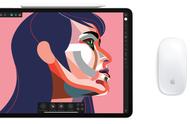同样是手指从下往前推滚轮,不同的设置得到不同的效果。
辅助点按关于辅助点按功能,苹果官网的技术支持中有了详细讲解:
在 iPadOS 中,辅助点按相当于在 iPad 触控屏上长按 <...> 例如,当您在 iPad App 图标上使用辅助鼠标点按时,会显示这个 App 的关联菜单。
选择“辅助点按”,然后选取是要在点按鼠标左键或右键时实现辅助点按,还是禁用辅助点按。在 iPad 上,按住 Control 键用任意指针设备点按,也可以实现辅助点按。
如果用电脑的那套操作逻辑来说,辅助点按就相当于鼠标的右键。

iPad 设置中关于鼠标功能的另外一部分设置在「辅助功能」中,实际上,打开「辅助功能」设置界面,我们会看到里面的设置跨度非常大:从 Apple pencil 这种相对比较主要的功能到「朗读屏幕」这种针对特需人群的辅助设置都有。 而「辅助功能」中,关于鼠标的设置分别在「辅助触控」和「指针控制」里,这里先说一下「指针控制」。

指针控制
外观「指针控制」中的设置内容,基本与光标的外观有关,例如,在外观设置中,我们可以设置是否增强光标对比度,或者设置自动隐藏指针。甚至我们还能更改光标颜色,不过可惜的是,这里更改的是光标描边的颜色,仅支持白蓝红绿黄橙等六种颜色,有一说一,颜色都非常辣眼睛。设置下面还能修改边缘宽度。

「指针大小」设置中更改光标大小,也就是更改这个「饼」的大小。系统默认是最小的,当我们将滑条拖动超过一半时,光标中间会增加一个小白点,这样我们在拖动大饼时可以提高操作准度。